Nedladdningscenter

Looks like you don't have ESC button on your device
Ladda ned IronCAD DCS
Välj ett av följande alternativ
TestversionHar licens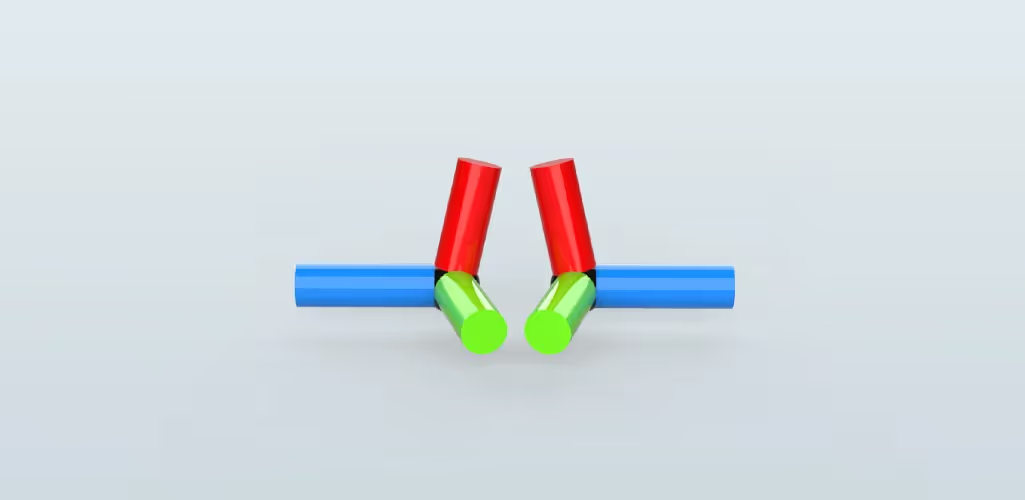

Emil Rindell

Jonas Bryntesson

Henrik Andersson
2020-01-01

Emil Rindell

Jonas Bryntesson

Henrik Andersson
2020-01-01
En Attachment Point (även AP eller magnetisk fästpunkt) är en typ av koordinatpunkt knuten till ett objekt i 3D-scenen (t.ex. en Feature, Part eller Assembly) som också har en motpart som den vill hitta, när objektet den tillhör angränsar ett annat objekt med motsvarande AP. Vilken typ av objekt i sig som man satt en fästpunkt på spelar ingen roll.

Dessa fästpunkter är väldigt användbara i flera syften, men kanske främst vid layoutarbete där man enkelt kan få den att hamna på rätt plats automatiskt. Allt man behöver göra är att dra-och-släppa ett preparerat objekt in i 3D-scenen från en katalog, i närheten av en befintlig fästpunkt och den hamnar på rätt plats med rätt orientering automatiskt!
Med ”magnetiska fästpunkter” (Attachment Points) kan man lägga till platser/punkter på ett objekt som kan känna av andra objekt med likadana egenskaper. Det sker främst när de släpps från en katalog på ett objekt med just likadana fästpunkter. På så vis kan man snabbt och enkelt plocka ihop t.ex. en robot eller en ram för ett lagertält.

Man kan även ta tag direkt på ett objekts fästpunkt och dra och släppa den på en annan synlig fästpunkt i 3D-scenen. De behöver inte ha likadana egenskaper utan fäster ändå.

Verktyget för att skapa dessa finns under fliken Tools, ikongruppen Intelligence. Det går även att skapa fästpunkter via högerklicksmenyn på Centrumhandtaget för TriBall:

Den främsta skillnaden mellan de två sätten att skapa fästpunkter är att den som skapas med TriBall inte automatiskt blir associativ med geometrin den sätts på, vilket den blir när man klickar ut den med verktyget eller drar en fästpunkt från en katalog. Eftersom en punkt eller yta lyser upp i grön färg blir den också associativ till just den punkten eller ytan.

En fästpunkt kräver inga särskilda egenskaper för att fungera via drag-och-släpp mellan varandra direkt i 3D-scenen. Men om man vill få funktionen för automatisk placering när man släpper från en katalog, måste man ange några grundegenskaper på fästpunkten.
Markera och högerklicka på fästpunkten, välj Set Name and Behaviors.

Ett nytt fönster kommer fram och visar alla de egenskaper som går att koppla med fästpunkter. Till att börja med är namnet User Name den enskilt viktigaste egenskapen.

Namnet styr om fästpunkten ska kunna hitta andra fästpunkter inom samma objekt som den släpps på, när den dras ut från en katalog. Den begränsas då till att enbart bry sig om de med samma namn, övriga ignoreras. Man kan ytterligare begränsa hur fästpunkter hittar varandra genom egenskapen Type som anger om fästpunkten är en Male, Female, Neutral eller No paired. En fästpunkt av typen Male är enbart kompatibel med en annan fästpunkt av typen Female och vice versa.

Typen Neutral hittar varandra i båda riktningar, därav namnet. Typen No Paired är grundegenskapen.

En AP flyttas och orienteras genom att först markeras så att den lyser gult, därefter aktiveras TriBall. När TriBall aktiveras på en part eller smst som innehåller fästpunkter, kan den enkelt flyttas mellan befintliga fästpunkter via [TAB]-tangenten. På så vis kan man använda flera fördefinierade positioner för att flytta TriBall mellan dem på ett smidigt sätt.

Fästpunkter kan även återanvändas på ett smidigt sätt via kataloger. Håll ned höger musknapp för att dra en markerad fästpunkt till en katalog. När en fästpunkt ska släppas ut från en katalog, se bara till att först markera rätt objekt. En yta, kant eller punkt lyser upp i grönt. Att markera ett objekt innan något släpps från en katalog är viktigt även i andra sammanhang i IRONCAD. Justera ev. dess position och orientering med TriBall.

För att ta bort AP’s högerklickar man på den och väljer Delete AP.

En fästpunkt som släpps från en katalog på ett objekt som har en motsvarande inställd fästpunkt, kommer automatiskt att fästas mot den andra. De har då den inbördes orienteringen att de blå Z-axlarna pekar i motsatt riktning medan de röda X-axlarna pekar i samma riktning.

Varje *.ics-fil har bakgrundsinställningar för kontroll av synligheten av de fästpunkter som ev. finns i 3D-scenen. Därför kan man även kontrollera detta i ICS-mallen via högerklick i bakgrunden och alternativet Show…
Attachment Points – visar AP’s hela tiden.
Hide Attachemnts Points on Selection – Släcker ned AP’s när objekt markeras.

Svar: Här publicerar vi tips, guider, nyheter och lösningar för dig som arbetar med IRONCAD och Design Data Manager (DDM). Bloggen täcker allt från grundläggande funktioner till avancerade arbetsflöden, vilket hjälper dig att optimera ditt konstruktionsarbete. Du hittar exempel på smarta genvägar, praktiska instruktioner, lösningar på vanliga problem och bästa praxis för produktdesign, mekanikkonstruktion och produktdatahantering.
Svar: Våra guider och tips är utformade för både nybörjare och erfarna CAD-användare. De riktar sig till konstruktörer, ingenjörer och projektledare som vill arbeta mer effektivt med IRONCAD och DDM, förbättra designprocessen, minska misstag och spara tid i produktutvecklingen.
Svar: Vi publicerar regelbundet nya artiklar när programvaran uppdateras, när nya funktioner introduceras, eller när våra användare efterfrågar lösningar på specifika problem. Bloggen är därför en pålitlig källa för att hålla sig uppdaterad och få tips som underlättar vardagen i CAD-arbetet.
Svar: Många av våra instruktioner och tips fungerar i flera versioner, men vi markerar tydligt om en artikel gäller en specifik version. Vi strävar efter att göra innehållet användbart även för äldre versioner, och ger dessutom rekommendationer för hur du kan anpassa arbetsflöden till den version du använder.
Svar: Absolut! Om du inte hittar lösningen i bloggen kan du kontakta vår tekniska support via solidmakarna.se/support. Våra experter hjälper dig med allt från installation och konfigurering till avancerade funktioner i IRONCAD och DDM, så att du kan lösa problem snabbt och effektivt.
Svar: Ja! Vi uppskattar förslag från våra användare. Om du har frågor, tips eller vill att vi tar upp ett specifikt problem i IRONCAD eller DDM kan du kontakta oss via vårt kontaktformulär, så prioriterar vi relevanta ämnen i kommande inlägg.
Svar: Bloggen innehåller bland annat:
Praktiska steg-för-steg-guider som hjälper dig att använda IRONCAD och DDM mer effektivt.
Produktivitets- och arbetsflödstips för snabbare design och konstruktion.
Lösningar på vanliga problem som användare stöter på i CAD-programmen.
Uppdateringar och nyheter om nya funktioner, versioner och förbättringar.
Best practices för datahantering och projektorganisation i DDM.
Svar: Alla tips och guider är direkt tillämpbara i dagligt arbete. Du kan till exempel använda genvägar och smarta funktioner i IRONCAD för att snabba upp modellering, strukturera filer bättre i Design Data Manager, eller följa våra steg-för-steg-lösningar för specifika problem som ofta dyker upp i konstruktionsprojekt.
Svar: Vi strävar efter att alla guider och tips ska vara relevanta för de senaste versionerna av IRONCAD och DDM. Vi markerar dessutom tydligt när ett inlägg gäller en äldre version, så att du alltid vet om instruktionen är direkt tillämpbar för ditt system.
Svar: Ja! Många av våra användare delar artiklarna med kollegor och använder dem som interna utbildningsmaterial. Bloggen är ett bra komplement till formell utbildning och hjälper team att lära sig funktioner snabbare, undvika misstag och standardisera arbetsflöden i IRONCAD och DDM.